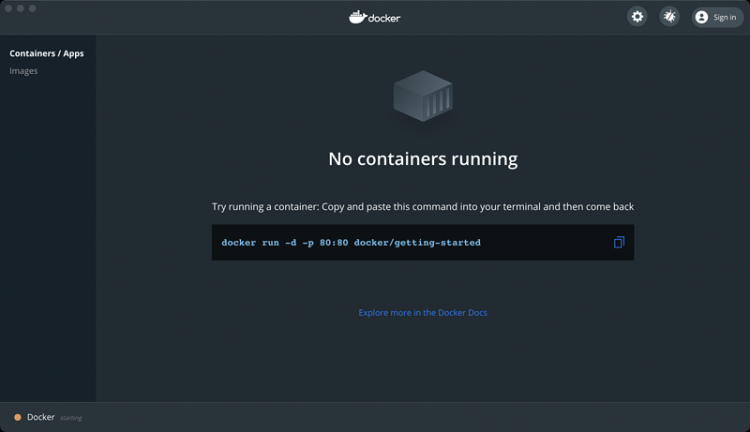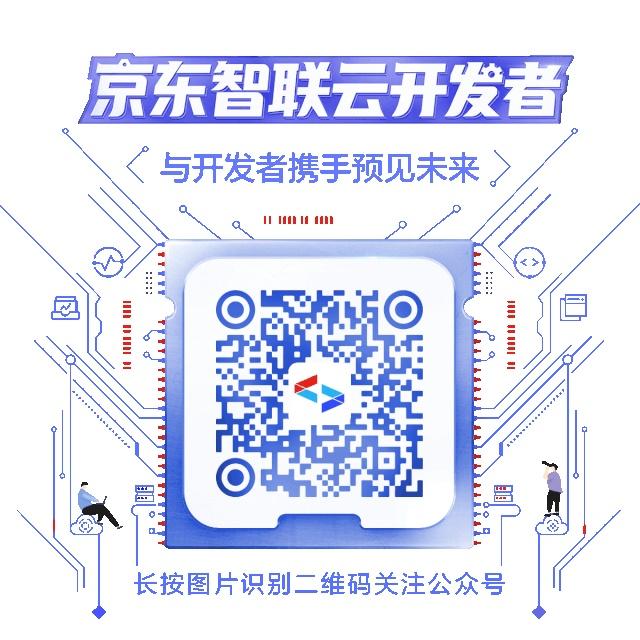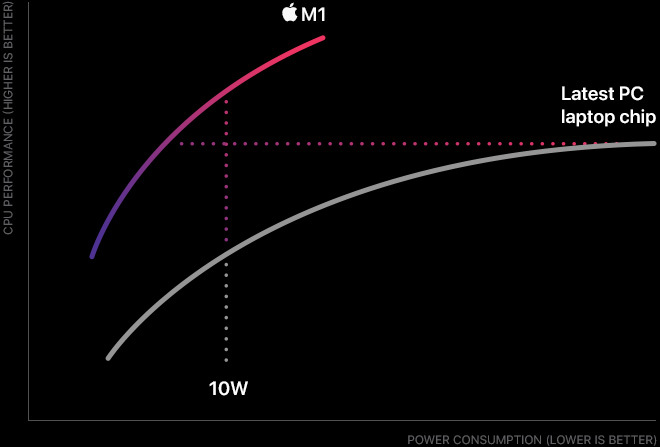如何禁用MacBook Pro上的触摸栏_

MacBook Pro上的Touch Bar可以说是当前一代MacBook Pro中最具争议的组件(不管怎样,除了键盘本身),如果你是MacBook Pro的用户,因为任何原因都不喜欢触控条的体验,无论是四处寻找和使用Touch ESC键,还是不断变化的这个小小的触摸屏代替了一个简单的功能键行,你可以有效地禁用MacBookPro机型上配备了薄触摸屏条的触摸条。
通过使用我们将在这里演示的方法禁用触摸栏,您将有效地拥有静态的按键行,就像普通的Mac键盘一样,无论您使用的是什么应用程序或在Mac上做什么。使用此设置,数字触摸栏键将始终与ESC、亮度降低、亮度升高、任务控制、启动板、键盘亮度降低、键盘亮度升高、跳过音频后退、暂停/播放音频、跳过音频前进、静音、音量降低、音量增大的触摸按钮保持一致,Siri–或者,如果您自定义触摸栏的控制条,则会显示这些自定义项。不管怎样,你不会让触摸条频繁地切换到其他数字按钮和闪烁的颜色、滑块、缩略图和键盘上方的小触摸屏上的其他选项。
如何禁用MacBook Pro上的触摸栏
进入苹果菜单,选择“系统首选项”
选择“键盘”首选项面板,然后选择控制面板的“键盘”选项卡
寻找“触摸栏显示:”下拉菜单旁边,选择“扩展控制条”
确认触摸屏上现在显示了逃生键、亮度、任务控制、声音等触摸按钮,然后像往常一样退出系统偏好设置
实际上,你阻止了小触摸屏在每个应用程序中不断地改变外观和功能,这取决于屏幕上发生了什么,所以触摸屏保持一致,行为稍微更像一个普通的键盘功能行,当然,它仍然是一个很小的触摸屏。
如果你不喜欢Touch Bar,那么用这种方式禁用Touch Bar功能,除了使用外部键盘之外,你可以在目前的MacBook Pro产品阵容中获得接近正常的键盘体验(如果外部键盘的想法对你有吸引力,那么Apple Magic键盘仍然很棒,有着清爽的感觉和漂亮的键行程,一个硬件退出键,以及f1到f12的整个硬件功能行,无触摸条)。
当然,禁用触摸条不会神奇地给你一个物理的退出键或其他物理按钮丢失,但它可能会帮助你使用MacBook Pro的触摸栏键盘,如果你发现自己对它的行为感到失望,因此一些MacBook Pro的触摸栏用户可能会喜欢这个选项。
与大多数设置一样,这是可以颠倒的,因此,如果您决定再次恢复触摸栏不断变化的动态特性,只需返回键盘设置并调整触摸栏选项以满足您的需要。
如果您发现自己想禁用触摸条,因为您不喜欢它,您对它感到恼火,或者您觉得它没有用处,那么您可能还需要考虑定制触摸栏;例如,如果您不小心经常点击Siri按钮,那么从触摸栏中删除Siri非常有效地防止了这种情况的发生,在触摸屏上加一个屏幕锁定按钮是另一个非常好的定制技巧。触摸条还有很多其他愚蠢的用途,所以有必要探索一下触摸条的一些提示,以便更好地了解硬件组件是否与您的特定工作流兼容。
以上是 如何禁用MacBook Pro上的触摸栏_ 的全部内容, 来源链接: utcz.com/wiki/669650.html